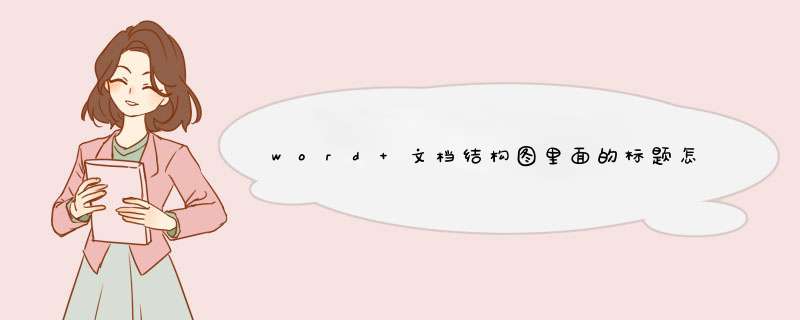
2出现这种问题的原因在于在该页前面多出了一个分页符,如图2所示。
3此时,只需要将该分页符删除即可,如果图1中的标题处确实需要分页,只需要插入分节符(下一页)即可,此时,文档结构图就能正常显示标题文字及其对应的项目编号了。1、首先打开Word2016,然后新建一个文档,或者打开你的文档。
2、在添加目录之前我们还要先做一下下面的 *** 作,选择要包括在目录中的文本,然后在“开始”选项卡上,单击一种标题样式,如“标题 1”。这样做是为了让它们出现在目录上。
3、鼠标单击“引用”>“目录”,选择一种目录样式。
4、这时候就会在文档中出现一个目录。
5、如果是用自动目录进行添加,那么一定要进行第2步的 *** 作才行,不然是无法添加的。
6、鼠标单击“引用”>“目录”>“自定义目录”。
7、在d出的窗口中可以对已经添加的目录进行设置。
欢迎分享,转载请注明来源:内存溢出

 微信扫一扫
微信扫一扫
 支付宝扫一扫
支付宝扫一扫
评论列表(0条)